
Nếu bạn muốn Xoay ảnh kỹ thuật số của bạn , Adobe Photoshop cung cấp các công cụ khác nhau để làm điều đó. Chúng tôi sẽ chỉ cho bạn cách xoay ảnh với các tùy chọn được xác định trước, tùy chỉnh và tùy chỉnh trong ứng dụng này.
Không chắc phương pháp nào để sử dụng? Nếu bạn chỉ cần một bức ảnh quay 90 hoặc 180 độ, hãy sử dụng tùy chọn được xác định trước. Nếu bạn muốn xoay ảnh của mình bằng một góc cụ thể, thì hãy sử dụng tùy chọn tùy chỉnh. Cuối cùng, để xoay ảnh của bạn một cách tự do bằng chuột hoặc trackpad, hãy sử dụng phương thức Freeform.
CÓ LIÊN QUAN: Tại sao ảnh của bạn không luôn xuất hiện chính xác xoay
Xoay một hình ảnh với các tùy chọn được xác định trước trong Photoshop
Photoshop cung cấp vòng quay 90 độ và 180 độ như các tùy chọn được xác định trước. Để sử dụng những thứ này, trước tiên, hãy tìm ảnh bạn muốn xoay trên máy tính Windows hoặc Mac của mình.
Khi bạn tìm thấy ảnh, nhấp chuột phải vào nó và chọn Mở với & GT; Adobe Photoshop từ menu.
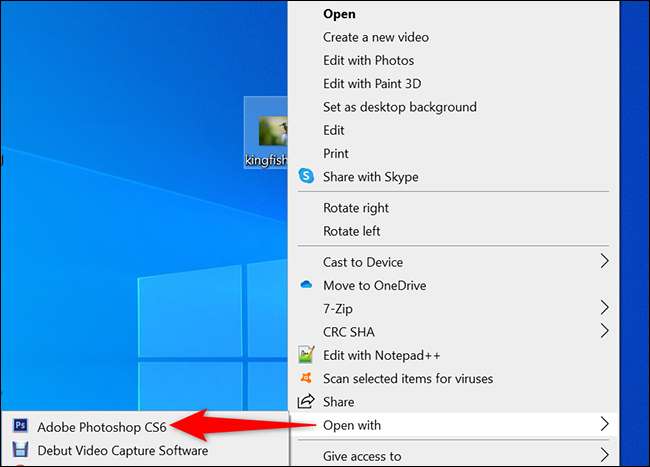
Ảnh của bạn sẽ xuất hiện trên giao diện chính của Photoshop.
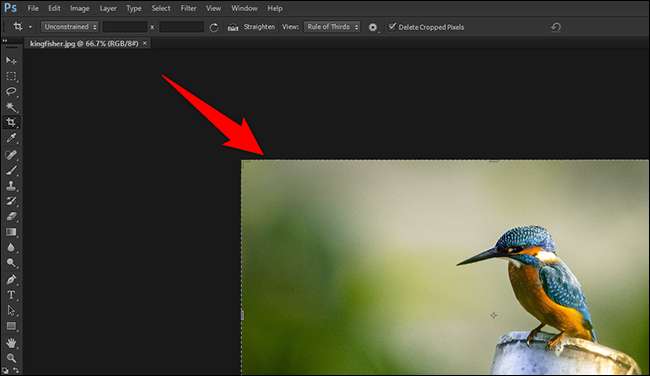
Để xem các tùy chọn xoay được xác định trước, nhấp vào Hình ảnh & GT; Xoay hình ảnh trong Thanh menu của Photoshop .

Bây giờ bạn sẽ thấy các tùy chọn sau:
- 180 °. : Tùy chọn này xoay ảnh 180 độ của bạn.
- 90 ° CW. : Chọn tùy chọn này để xoay ảnh 90 độ của bạn theo chiều kim đồng hồ.
- 90 ° CCW. : Chọn tùy chọn này để xoay ảnh ngược chiều 90 độ của bạn.
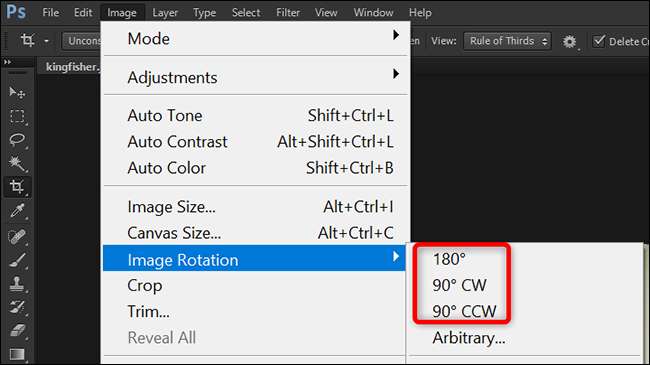
Ảnh của bạn sẽ xoay theo tùy chọn đã chọn.
Xoay một hình ảnh với các tùy chọn tùy chỉnh trong Photoshop
Để xoay ảnh của bạn bằng một góc tùy chỉnh, hãy nói 45 độ, sau đó từ hình ảnh & gt của Photoshop; Menu xoay hình ảnh, chọn "tùy ý."
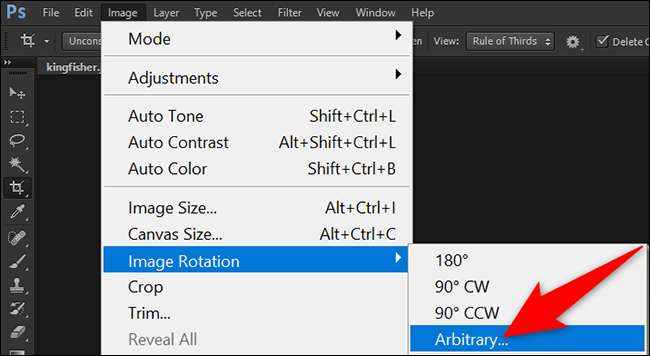
Bạn sẽ thấy một cửa sổ "Xoay Canvas" nhỏ. Ở đây, nhấp vào trường "Góc" và nhập mức độ mà bạn muốn xoay ảnh của mình. Sau đó, chọn "CW" cho chiều kim đồng hồ hoặc "ccw" để xoay ngược chiều kim đồng hồ. Cuối cùng, nhấp vào "OK" trong cửa sổ để lưu các thay đổi của bạn.
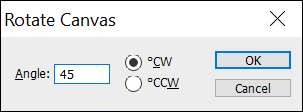
Photoshop hiện đã xoay hình ảnh của bạn theo mức độ bạn đã chỉ định ở trên.
Xoay một hình ảnh với Freeform trong Photoshop
Để tự do xoay ảnh của bạn bằng chuột hoặc trackpad, thì từ thanh menu của Photoshop, chọn Chỉnh sửa & GT; Miễn phí chuyển đổi.
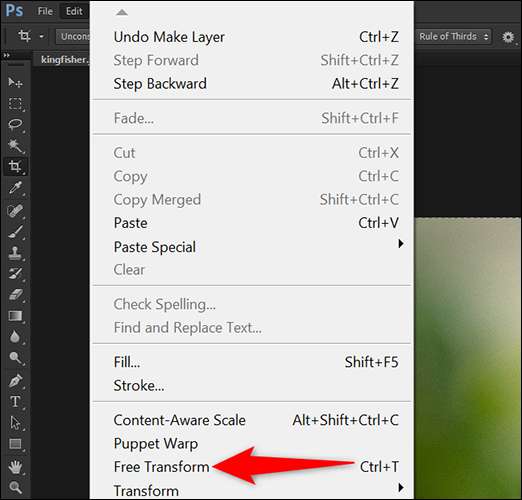
Di con trỏ của bạn bên ngoài khu vực của hình ảnh của bạn và biểu tượng của nó sẽ thay đổi. Bây giờ nhấp chuột trái vào chuột và bắt đầu xoay ảnh của bạn. Khi bạn hoàn tất, hãy nhấp vào biểu tượng dấu kiểm ở đầu giao diện Photoshop.
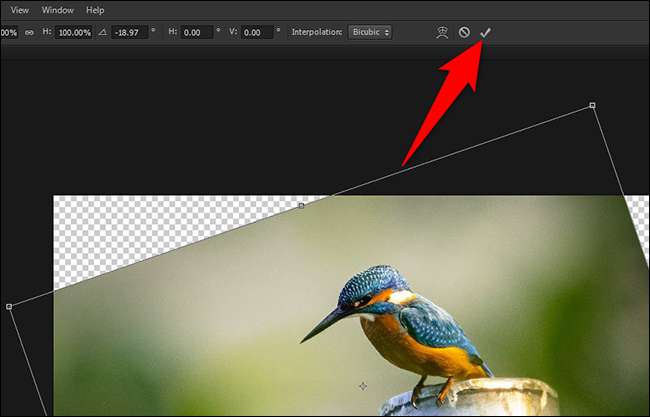
Hãy chắc chắn rằng bạn lưu ảnh xoay của bạn trước khi đóng Photoshop. Để làm như vậy, nhấp vào Tệp & GT; Lưu như trong thanh menu của Photoshop.
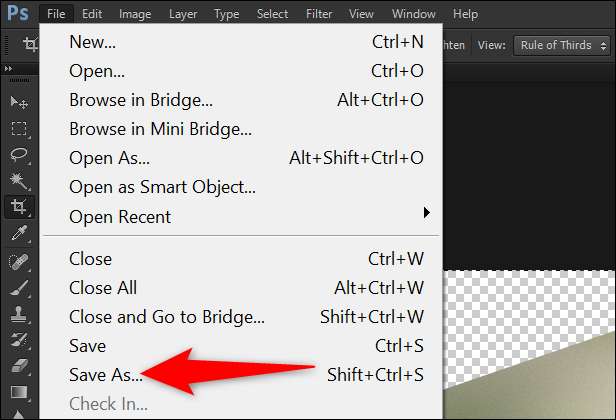
Và đó là cách bạn xoay ảnh của mình với các tùy chọn xoay khác nhau trong Photoshop. Rất hữu ích!
Trên iPhone hoặc iPad, bạn có thể Xoay ảnh Sử dụng ứng dụng hình ảnh tích hợp. Bằng cách đó, bạn không cần phải cài đặt ứng dụng của bên thứ ba cho một tác vụ chỉnh sửa cơ bản như thế này.
CÓ LIÊN QUAN: Cách xoay hình ảnh trên iPhone và iPad







